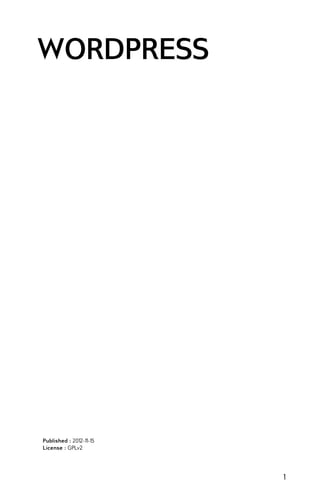
WordPress
- 1. WORDPRESS Published : 2012-11-15 License : GPLv2 1
- 2. PERUSTEET 1. WORDPRESS 2. MIKÄ ON BLOGI? 2
- 3. 1. WORDPRESS WordPress on sisällönhallintajärjestelmä (englanniksi "Content Management System" tai "CMS") ja bloggaustyökalu. Blogi (englannin sanoista "web-log") on verkossa oleva lehti, päiväkirja tai mielipidepalsta, joka esitetään verkkosivun muodossa. Yleensä yksi tai useampi kirjoittaja (bloggaaja) lisää uutta sisältöä verkkosivun yläosaan melko säännöllisesti. WordPress on maailman suosituin blogausohjelmisto. Monet yritykset käyttävät WordPress-järjestelmää omien verkkosivujen alustana ja siihen käyttöön WordPress sopii myös erinomaisesti. WordPress sopii ilmaisten avoimen lähdekoodin laajennuksien avulla myös sosiaaliseksi mediaksi, wikiksi, verkkokaupaksi, keskustelupalstaksi tai näiden yhdistelmäksi. Se on luultavasti monipuolisin olemassaoleva sisällönhallintajärjestelmä. Mihin WordPress ei sovi? Joissain tapauksissa voi olla sopivampaa valita tiettyyn asiaan erikoistunut avoimen lähdekoodin ohjelmisto erilaisten WordPressin laajennosten sijasta. Jos tahdotaan pelkkä keskustelupalsta, voi esimerkiksi MyBB olla sopivampi vaihtoehto. Pelkästään kevyttä wikiä tarvittaessa Dokuwiki voi olla sopiva vaihtoehto. Paljon yksittäistä artikkelia tai sivua pidempien kirjojen tai oppaiden kirjoittamiseen sopii Booktype. Haettaessa sosiaalista mediaa voi StatusNet olla kehittynein avoimen lähdekoodin vaihtoehto. WordPress lienee kuitenkin monipuolisin ja helpoimmin laajennettava yleiskäyttöinen julkaisujärjestelmä. On kaksi tapaa, joilla voit ottaa WordPressin käyttöön: Rekisteröi käyttäjätunnus WordPress.com -sivustolla. Asenna oma WordPress -ohjelma palvelimelle, jota voit käyttää. WORDPRESS.COM Ensimmäinen vaihtoehto on helpompi. WordPress ylläpitää omaa verkkosivustoaan, joka tarjoaa ilmaisia bloggaustilejä ja nykyisin jopa 3GB varastotilaa mediatiedostoillesi. Luodaksesi oman tunnuksen sinun täytyy vain mennä WordPress.com-sivustolle ja luoda se: 3
- 4. http://wordpress.com/signup/ Monimutkaisempaa asennusta varten tarvitset kuitenkin omalle palvelimelle asennetun WordPressin. Ilmaiseen WordPress.com-blogiin ei voi vapaasti asentaa lisäosia eikä teemoja. Lisäksi blogin koodia ei voi muokata. Kaikkien WordPressin hienouksien käyttö vaatii sen asentamista omalle palvelimelle. OMA ASENNUS Jos tahdot muutella WordPressin asetuksia, voit valita toisen vaihtoehdon ja asentaa WordPressin itse. Jos päätät perustaa oman WordPress-sivuston, niin muista säännöllisesti päivittää WordPress uusimpaan versioon, jotta se säilyy tietoturvallisena. WordPress-asennuksia on valtavia määriä eri puolilla verkkoa, joten tietokonerikolliset ajavat jatkuvasti automaattisia ohjelmia, jotka etsivät päivittämättömiä ja haavoittuvia WordPressasennuksia. WordPressin, lisäosien ja teemojen säännöllinen päivittäminen pitää blogisi turvattuna ja konnat kurissa. T ähän on kaksi vaihtoehtoa: 1) Automaattinen asennus (Fantastico / Intrallatron tms) Nykyaikaisissa webhotelleissa WordPress on vakiovaruste ja sen voi asentaa muutamalla napin painalluksella. 2) Asenna WordPress itse T ätä toista vaihtoehtoa ei suositella, mikäli sinulla ei ole kokemusta ohjelmien asentamisesta palvelimelle. Ainoa tuki toiselle vaihtoehdolle on virallinen keskustelufoorumi, virallista tukitiimiä ei ole olemassa. Ohjelman voi ladata sivulta: http://wordpress.org/download/ Lue ohjeet huolellisesti. WordPress vaatii palvelimen, jolle on asennettu PHP-ohjelmointikieli ja MySQL-tietokanta. T arvitset MySQLkäyttäjätunnuksen, tietokannan nimen ja salasanan asentaaksesi WordPressin. Näitä voit kysyä palvelimesi ylläpitäjältä. 4
- 5. 2. MIKÄ ON BLOGI? Blogi on lyhennetty versio englannin termistä "web log", verkon lokikirja tai verkkopäiväkirja. T ällä tarkoitetaan verkossa pidettyä päiväkirjaa. Ensimmäiset blogit olivat kuin päiväkirjoja, ihmisten henkilökohtaisia kertomuksia elämästään. Viime aikoina blogeja on kuitenkin käytetty erilaisilla tavoilla. Blogeja käyttävät itsenäiset journalistit, niitä käyttävät sisäisistä toiminnostaan raportoivat yhtiöt, verkkoyhtiöt käyttävät niitä kertoakseen asiakkailleen mitä tekevät, niitä käytetään myös verkkolehden tapaan. Blogeille on monia muitakin käyttötarkoituksia. Blogien taustalla olevaa ohjelmaa kutsutaan vähemmän yllättävästi "blogiohjelmaksi". Yleensä nämä ohjelmat toimivat palvelimella, jolloin kirjoittajat ja lukijat pääsevät blogiin selaimen avulla mistä tahansa verkottuneesta maailmasta. T ämä merkitsee, että ilman verkkoyhteyttä blogaamiseen ei voi osallistua. On monia erilaisia blogiohjelmia. Jokaisella näistä ohjelmista on oma lähestymistapansa ja oma käyttäjäyhteisönsä. Sopivan blogiohjelman löytämiseksi kannattaa ajatella kahta perusasiaa: 1. Käytettävissä olevan blogin etsiminen - pääsetkö käsiksi blogiin, jota voit käyttää? 2. T oiminnallisuus - toimiiko ohjelma tavalla, jolla tahdot sen toimivan? Onko siinä toiminnot, joista pidät? KÄYTETTÄVÄKSI SOPIVAN BLOGIN LÖYTÄMINEN Ei ole tarpeen asentaa blogiohjelmaa, ellei sinulla ole tiettyä syytä tehdä näin. Monet sivustot mahdollistavat blogin perustamisen ilmaiseksi. Nämä sivustot tukevat monia käyttäjiä ja ne antavat sinun luoda oman blogisi tai "käyttäjätilisi" ilmaiseksi. Ilmaiset blogipalvelut riittävät yleensä hyvin esimerkiksi yksityishenkilön blogiin. Monimutkaisempia sivustoja varten sopiva ratkaisu on esimerkiksi omalle palvelimelle asennettu WordPress. WordPressin pohjalle rakennettuja ilmaisia blogeja tarjoavat: WordPress.com: http://wordpress.com/ Blogit.fi: http://blogit.fi/ Suomessa suosittuja suljetun lähdekoodin teknologioihin perustuvia blogipalveluita ovat esimerkiksi: Vuodatus.net: http://vuodatus.net/ Puheenvuoro: http://puheenvuoro.uusisuomi.fi/ Blogger: http://www.blogger.com 5
- 6. WORDPRESS.COM 3. HANKI BLOGI WORDPRESS.COMISTA 6
- 7. 3. HANKI BLOGI WORDPRESS.COMISTA Jos et tahdo asentaa blogia serverillesi, tai et voi tehdä niin syystä tai toisesta, voit edelleenkin käyttää WordPress -blogia hankkimalla ilmaisen käyttäjätunnuksen WordPressin tekijöiltä. Vaikka WordPress.comista hankittua blogia ei voi muutella samalla tavalla kuin omalla palvelimella olevaa blogia, sinun ei tarvitse käyttää rahaa tai aikaa asentaaksesi sen, saadaksesi sen toimimaan tai huoltaaksesi sitä tulevaisuudessa. HANKI WORDPRESS -KÄYTTÄJÄTILI 1. Mene WordPress.comin kirjautumissivulle: http://www.wordpress.com/signup/ 2. Valitse itsellesi käyttäjänimi. Huomaa: tämän ei tarvitse olla blogisi nimi. 3. Valitse salasana ja kirjoita se kerran jokaiseen tarjottuun laatikkoon. Huomaa, jos tilapalkki salasanakentän alla ei sano "Good" tai "Strong" et pääse eteenpäin. 4. Kirjoita toimiva sähköpostiosoite, jota voit käyttää. 5. Lue "T erms of Service" ja rastita "Legal Flotsam" -ruutu. 6. Valitse "Gimme a blog! (Like username.wordpress.com)" radionappula. 7 . Paina "Next" -nappia. Huomaa: jos käyttäjänimesi on jo käytössä tai salasanasi ei ole tarpeeksi vahva, joudut muuttamaan ne ennen jatkamista. VALITSE DOMAIN-NIMI Seuraavalla sivulla voit asettaa blogisi subdomainin. Huomaa: et voi muuttaa tätä jälkikäteen. Subdomain on tavallisen domainin "lapsi". T ässä tapauksessa domainnimi on wordpress.com ja subdomain on "flossmanuals". Niinpä verkkoosoitteemme (URLimme) on http://flossmanuals.wordpress.com. 7
- 8. Voit myös antaa blogillesi otsikon. Voit tarvittaessa muuttaa otsikkoa tulevaisuudessa. Nyt voit myös valita kielen pudotusvalikosta. Ja lopuksi, klikkaa "Signup"-nappia. Jos kaikki toimii hyvin tässä vaiheessa (subdomainisi täytyy olla ainutlaatuinen, tai joudut muuttamaan sitä), sinun pitäisi nähdä nyt viesti "Your account is now active!". KIRJAUDU UUTEEN BLOGIISI Kun olet saanut salasanan sisältävän sähköpostin, mene selaimellasi valitsemaasi domainiin. Etsi Meta-osa sivupalkista ja klikkaa Login-linkkiä. Kirjautuminen onnistuu myös osoitteesta: http://bloginimi.wordpress.com/wp-admin/ (Et välttämättä halua jättää Meta-sivupalkkia sivustollesi) Käytä kirjautumistietojasi; sinun olisi pitänyt saada ne sähköpostilla seurattuasi vahvistuslinkkiä. Jos kaikki meni hyvin, olet kirjautunut uuteen blogiisi (siinä missä luki aiemmin "login" tulisi nyt lukea "logout"). 8
- 10. 4. SUOMENKIELISEN WORDPRESSIN ASENTAMINEN T ässä ohjeessa kuvataan lyhyesti suomenkielisen WordPressin asentaminen Linux-palvelimelle SSH-yhteydellä. Viralliset asennusohjeet löytyvät sivulta http://codex.wordpress.org/WordPressin_asentaminen. VAATIMUKSET T ässä ohjeessa oletetaan, että käytettävissä on Apache tai vastaava verkkopalvelin Linux-koneella, sekä SSH-yhteys palvelimelle. Lisäksi WordPressin vähimmäisvaatimukset ovat: PHP 5.2.4 tai suurempi MySQL 5.0 tai suurempi Lisäksi asennukseen tarvitaan MySQL-tietokannan nimi, käyttäjätunnus ja salasana. Nämä saa yleensä palvelimen ylläpidolta. ASENNUS 1. Ensin otetaan SSH-yhteys palvelimelle ja kirjaudutaan sisään. Asennus aloitetaan verkkokansiosta, joka voi olla palvelimesta riippuen esimerkiksi /var/www, ~/public_html tai ~/htdocs. 2. Sivulla http://fi.wordpress.org/ on ladattavissa WordPressin uusin suomenkielinen versio. Sivulta voi kopioida latauslinkin ja ladata sen päätteessä wget-komennolla, esimerkiksi wget http://fi.wordpress.org/wordpress-3.4.2-fi.zip 3. Puretaan ladattu tiedosto komennolla unzip: unzip wordpress3.4.2-fi.zip 4. Nyt mennään selaimella verkkotunnuksen hakemistoon /wordpress/. Esimerkiksi kirjoitetaan selaimen osoitekenttään www.esimerkki.fi/wordpress/ 5. Napsautetaan Luo asetustiedosto. 6. Napsautetaan Jatketaan! 7 . Seuraavaan ruutuun tulee syöttää tietokannan nimi, käyttäjänimi, salasana, tietokantapalvelin ja tietokantataulujen etuliite. T ietokantapalvelin on yleensä localhost. T ietokantataulujen etuliite voi olla oletusarvoinen wp_, mikäli samaan tietokantaan ei ole asennettu toista WordPressiä. Painetaan Lähetä. 8. Painetaan Asenna WordPress. 9. Seuraavassa ruudussa kysytään sivuston otsikkoa, käyttäjänimeä, salasanaa, sähköpostiosoitetta ja sivuston näkyvyyttä hakukoneissa. Arvot voi asettaa mieleisikseen. Hakukonenäkyvyys on syytä ottaa pois päältä, mikäli tahtoo sivujen olevan aluksi piilossa. 10. WordPress ilmoittaa asennuksen onnistuneen. Nyt voidaan napsauttaa Kirjaudu sisään ja WordPressin käyttö voi alkaa. 10
- 11. PERUSKÄYTTÖ 5. KIRJAUTUMINEN WORDPRESSIIN 6. ARTIKKELIN LISÄÄMINEN 7. KUVIEN LISÄÄMINEN ARTIKKELEIHIN 8. LINKKIEN LISÄÄMINEN 9. VALIKOT - LUONNNOS! 11
- 12. 5. KIRJAUTUMINEN WORDPRESSIIN Kun järjestelmä on asennettu, niin sinun tulee kirjautua sisään, jotta pääset päivittämään sivustoa. Kirjautuminen tapahtuu osoitteesta http://wordpress_sivuston_osoite/wp-admin/ Esim: http://abstractor.wordpress.com/wp-admin http://www.yrityksenomaosoite.fi/wp-admin/ Joillain sivustoilla voi kirjautumislinkki olla näkyvissä myös esim. sivupalkissa, mutta aina sitä ei haluta näyttää sivuston vierailijoille. Kuva kirjautumissivusta alla. T äytä sivulle käyttäjätunnus ja salasana ja paina kirjaudu sisään. Salasana hukassa? Jos et muista salasanaasi, niin paina salasana hukassa -linkkiä. Järjestelmä pyytää sinua syöttämään käyttäjätunnuksen tai sähköpostiosoitteesi. Saat tämän jälkeen sähköpostiisi linkin, josta voit vaihtaa salasanan. Huom! Jos sinulla on useita sähköpostiosoitteita hyväksyy järjestelmä vain sen osoitteen, jonka olet kirjautumistiedoissa antanut. Jos olet unohtanut sekä salanan että sähköpostiosoitteen, niin ota yhteyttä sivuston ylläpitäjään. 12
- 13. 6. ARTIKKELIN LISÄÄMINEN Blogia aloitettaessa on ensin tärkeää oppia lisäämään artikkeli (artikkelit ovat uusia Blogeja tai uutisia sivuillasi). Ensin sinun täytyy kirjautua sisään. (ks. kirjautuminen) T ämä ohje on opastaa artikkelin lisäämiseen sekä WordPress.com -järjestelmässä että normaalissa wordpress-asennuksessa. Prosessi on melkein samanlainen. Kun olet kirjautunut sisään, työkalupalkin pitäisi ilmestyä ruudun yläosaan. T ästä työkalupalkista voit valita uuden sivun Wordpress.com -sivu Klikkaa sivuston nimeä (tässä adedemo, mutta sinulla oman sivustosi nimi) valitse New ja alavalikosta Artikkeli. Yleinen wordpress järjestelmä: Klikkaa työkalupalkista "+ Uusi" ja valitse artikkeli. Seuraava vaihe artikkelin lisäämisessä on otsikon kirjoittaminen blogille (sama molemmissa). T ämän jälkeen voit kirjoittaa tekstiä, joka on blogiartikkelin leipäteksti. Ajattele tätä sähköpostin kirjoittamisena. Se on juuri niin yksinkertaista. Otsikko on tärkeä, koska se toimii usein linkkinä artikkeliisi, joten älä unohda kirjoittaa sitä. Ks. mallikuva alla. 13
- 14. Kun olet kirjoittanut ensimmäisen artikkelisi, klikkaa Julkaise. T ämä luo internet-sivun, jolla artikkelisi näkyy. Wordpress.com järjestelmä siirtää sinut sivulle, joka ilmoittaa että artikkeli on julkaistu ja näet artikkelin sivun oikeassa reunassa. 14
- 15. Oma wordpress -asennus jää sivulle ja sivun yläreunaan tulee teksti Artikkeli julkaistu. Näytä artikkeli Jos tahdot nähdä, mille artikkelisi näyttää, klikkaa näytä artikkeli linkkiä. Klikattuasi tätä linkkiä pääset verkkosivulle, jossa näkyy kirjoittamasi artikkeli. Onnea olet lisännyt ensimmäisen artikkelisi Wordpressiin! 15
- 16. 7. KUVIEN LISÄÄMINEN ARTIKKELEIHIN On erilaisia tapoja lisätä kuvia artikkeleihin. Kaksi yleisintä tapaa on ladata kuvatiedosto tietokoneeltasi tai linkittää kuvaan joka on jo internetissä etsimällä sen verkko-osoite (URL). Suoraan kuvaan linkittämisen etuna on, että et joudu käyttämään aikaa sen lataamiseen blogiisi. On kuitenkin olemassa mahdollinen haittapuoli, ulkoisesti linkitetty kuva voi kadota. T ämän vuoksi tahdot ehkä ladata kuvan koneellesi ja sen jälkeen blogiisi. Saat paljon ilmaista tilaa kirjautuessasi WordPressiin, joten tila ei ole ongelma. VALMISTAUTUMINEN KUVAN LISÄÄMISEEN. Kun olet artikkelissasi sinun tulisi sijoittaa kursori sinne, minne tahdot kuvan ilmestyvän. T ämä on yleensä helpompaa, jos kirjoitat tekstin ensin. Klikkaa tämän jälkeen Lisää/siirrä media -painiketta sivun otsikon alapuolella. Sivulle avautuu ikkuna (ks. alla), jossa voi lisätä kuvasi useammalla eri tavalla. Voit ladata kuvan omalta koneeltasi, linkittää kuvan toiselta wwwsivulta (jos tiedät kuvan osoitteen) tai valita aikaisemmin käytetyn kuvan Wordpress-järjestelmän mediakirjastosta. Jos sinulla on lisäosia käytössä, niin myös niiden valinnat voivat näkyä tässä (esim. NextGEN gallery tarkoittaa sivustolle asennettua kuvagalleriaa.) Kuvan lataaminen tietokoneeltasi T ämä on yleisin toiminto. Siirry valitsemaan kuva klikkaamalla Valitse tiedostot (voit myös raahata tiedostot katkoviivoitettuun ikkunaan, mutta valinta on usein selkeämpi tapa). 16
- 17. Etsi kuva koneeltasi ja paina avaa/open riippuen käyttäjärjestelmän kielestä. Näet latauspalkin kuvasi latautuessa. (Pienet kuvat voivat latautua niin nopeasti, että palkki ei tule näkyviin) 17
- 18. Kun tiedostosi on latautunut, tulee sivun alaosaan vaihtoehtoja, joilla valitaan kuinka kuva sijoitetaan sivulle. (ks. selitykset alla) Vaihtoehdot ovat seuraavat 18
- 19. Otsikko: Kuvan otsikko, joka tulee näkyviin, kun kävijä vie hiiren kohdistimen kuvan päälle (keltainen laatikko). Vaihtoehtoinen teksti: Jos kuva ei jostain syystä näy, niin tämä teksti näkyy kuvan paikalla. Kuvateksti: Kuvan alle tuleva kuvateksti. Kuvaus: Auttaa muistamaan mistä kuvassa on kyse. Ei yleisesti näy kävijöille Linkin URL: Wordress tekee automaattisesti linkin liitettyyn kuvaan. Jos kyseessä on esim. luontokuva, jonka haluat näyttää suurempana voi antaa linkin olla. Yleisesti kannattaa klikata Ei mitään, jolloin kuvaan ei muodostu klikattavaa linkkiä alkuperäiseen kuvaan. Asettelu: Valitse mihin haluat sijoittaa kuvan tekstin suhteessa. (Huom! kuvan asettelua ei voi muuttaa raahaamalla muokkaustilassa) Koko: Wordpress tekee automaattisesti useita eri kuvakokoja käytettäväksi sivustolla. Valitse haluamasi koko. Va roitus - te k nis tä höpinä ä : Us e in digik a m e roil l a ote tut k uva t ova t tode l l a s uuria ja niide n l a ta us k e s tä ä pitk ä ä n. Kok o on m ä ä rite l ty s a noin, pie nois k uva , k e s k ik ok oine n, s uuri ja tä ys k ok oine n. Nä ide n pe rä s s ä on k uva n k ok o k uva pis te inä (15 0 x 15 0 ). Kuva pis te e n (pik s e l i) k ok o riippuu m onitorin (ta i va ik k a k ä nnyk ä n nä ytön) pis te tihe yde s tä , jote n pik s e l il l ä e i ol e va k iom itta a . Yl e e ns ä m onitoril l a noin 3 0 k uva pis te ttä ta rk oitta a yhtä s e nttiä . E l i 15 0 pis te e n k uva on noin 5 cm k ok oine n. Kä nnyk ä s s ä pis te tihe ys on s uure m pi, jote n k uva k in nä k yy pie ne m pä nä . Kun tämä on täytetty voit klikata Lisää tekstiin -nappia vaihtoehtojen alaosassa. Älä unohda tehdä tätä, sillä muuten kaikesta tulee hieman hankalaa, ja joudut aloittamaan alusta. Voit nyt nähdä kuvan artikkelissasi suunnilleen tarkoittamassasi paikassa, tai ainakin siinä mihin laitoit kursorisi vilkkumaan aloittaessasi kuvan lisäämisen KUVAN ASETUSTEN MUOKKAUS T ahdot ehkä muuttaa kuvan ympärille jäävää tyhjää tilaa. Esimerkissäni kuva näyttää melko ahtaalta, koska se on ihan kiinni tekstissä. T ämä korjataan lisäämällä tilaa kuvan ympärille. Klikkaa kuvaa, jolloin kuvan vasempaan reunaan kaksi nappulaa (jos haluat nappulat pois, niin klikkaa tekstiä kuvan ulkopuolella) 19
- 20. Ensimmäinen on kuva maisemasta. Sen avulla voit muuttaa kuvan asetuksia. T oinen on punainen ympyrä ja sitä käytetään poistamaan kuva, mikäli et enää tahdo nähdä sitä artikkelissasi. Klikkaa maiseman kuvaa. Näet valintaikkunan, joka on samanlainen kuin aluksi laittaessasi kuvan artikkeliin. Näkyvillä on uusi välilehti, Lisäasetukset. Klikkaa sitä. T ilaa (tai reuna) lisätään kirjoittamalla numeroita kuvan ominaisuudet kohtaan. Numero vastaa yhtä kuvapistettä. Reuna: Jos haluat kuvan ympärille kehykset, niin laita laatikkoon numero (yleisesti kannattaa kokeilla 1-2). Esimerkkikuvan 10 kuvapisteen reuna on todella paksu. Välistys: T yhjä tila kuvan ylä ja alapuolella. Rivipituus: T yhjä tila kuvan oikealla ja vasemmalla puolella. Sopiva tila on yleensä noin 5-10 pistettä. --> Järjestelmä luo automaattisesti T yylit -kohtaan koodikieltä, jonka internet-selain ymmärtää. Voit myös pienentää kuvaa kuvan vasemmalla puolella olevasta prosenttivalikosta (kuvaa ei voi suurentaa, koska silloin kuvasta tulee rakeinen. Jos haluat suurentaa kuvaa, sinun pitää valita mediakirjastosta 20
- 21. alkuperäinen kuva tai ladata kuva uudestaan suurempana.) Kun olet päivittänyt kuvan, niin klikkaa Päivitä - nappia sivun alaosassa. T ämä palauttaa sinut takaisin sivun muokkaukseen ja muutokset ovat näkyvissä. Muista lopuksi tallettaa sivu (sivupalkin Päivitä -napista) ja käy katsomassa, että kuva näkyy oikein myös lopullisella sivulla. Kuvien lisääminen internetistä Lisätäksesi kuvia muualta internetistä aloita lisääminen klikkaamalla Lisää/siirrä -mediä nappulaa ja klikkaa välilehteä URL-osoitteesta T äytä kuvaruudulle ilmestyvä kaavake. T ehdäksesi tämän tarvitset sivulle haluamasi kuvan URLin eli internet-osoitteen. On olemassa monta tapaa tehdä tämä, mutta helpointa on etsiä kuva internet-sivulta ja klikata sitä hiiresi oikealla nappulalla, sekä valita Copy Image Location/kopioi kuvan osoite. T ämä tallentaa verkko-osoitteen (URLin) tietokoneen muistiin. Voit sen jälkeen palata seuraavaan kaavakkeeseen ja liimata URLin ylimpänä olevaan laatikkoon (CT RL-V tai hiiren paina hiiren kakkosnappia ja valitse liitä). 21
- 22. T äytä sivun muut tiedot samalla tavoin kun edellisen kohdan kuvaa lisätessäsi. Klikkaa lopuksi Lisää tekstiin -painiketta, niin kuva tulee näkyviin muokkausikkunaan. Huomaa seuraavat asiat: Et voi valita kuvan kokoa, koska kuva on vain linkki toiselta sivulta. Jos alkuperäinen kuva siirtyy toiseen paikkaan, niin kuva lakkaa näkymästä myös omalla sivullasi Muista että joissain kuvissa voi olla tekijänoikeus. Jos haluat linkittää toisen sivun kuvia, niin on hyvä pyytää tähän lupa. 22
- 23. 8. LINKKIEN LISÄÄMINEN Lisätäksesi linkkejä WordPress -sivullesi voit käyttää takaosaa (Dashboard) tehdäksesi tämän. Ne ilmestyvät yhtenä pakettina sivusi sivulle. Linkkiblokki on itse asiassa vimpain, joten jos et tiedä kuinka tämä tehdään, on sinun syytä lukea vimpaimia käsittelevä kappale. Valmis linkkiblokki voi näyttää alla olevan esimerkin kaltaiselta. Kuten voit nähdä, linkeille voidaan antaa erilaisia kategorioita ja ne näkyvät kategoriassa kategorian nimen mukaisen otsikon alla. Kokeilemme luoda yllä olevan kaltaisen linkkiblokin. KATEGORIAT Ennen kuin aloitamme linkin lisäämisen, lisätkäämme kategoria, johon linkkimme laitetaan. Luodaan tässä tapauksessa Local Media -niminen kategoria. T ehdäksesi tämän, varmista että olet kirjautunut sisään WordPressiin ja osoita selaimellasi sen blogin Dashboardia, johon tahdot luoda linkin. Klikkaa valikosta Links. 23
- 24. T ämän jälkeen valikko laajenee ja näyttää sinulle kolme vaihtoehtoa: Edit, Add New ja Link Categories. Jos klikkaat Edit, näet että sinulle on annettu linkkejä aloittamista varten. Nämä linkit ovat sivuille Wordpress.com ja Wordpress.org. T ämän jälkeen klikkaamme Link Categories lisätäksemme oman kategoriamme. Joudut antamaan nimen kategorialle ja lyhyen kuvauksen, jossa kerrot millaisia linkkejä laitat sinne. Klikkaa Add Category ja sen pitäisi näkyä oikealla olevassa palkissa. 24
- 25. LINKKISI LISÄÄMINEN Nyt olemme valmiita lisäämään linkin. Dashboardilta voit klikata vasemmasta sivupalkista Links-otsikon alta Add Link. T äytä sen linkin yksityiskohdat, jota olet lisäämässä. Erityisen tärkeitä ovat linkin nimi ja linkittämäsi verkkosivun verkko-osoite. Kuvaus on valinnainen, mutta antaa käyttäjille enemmän tietoa verkkosivusta, jos heidän kursorinsa on linkin päällä. Laita tämän jälkeen rasti sen kategorian kohdalle, jossa tahdot linkkisi näkyvän. Ja klikkaa lopulta Add Link -nappia kuvaruudun oikealla puolella. ULKOASUN TARKASTAMINEN 25
- 26. Katsotaanpa miltä se näyttää. Jos et ole jo lisännyt Links -vimpainta sivupalkkiisi vimpaimet -sivulla, täytyy sinun tehdä niin nyt. T oisessa luvussa on enemmän tietoa tästä, mutta periaatteessa dashboardin ulkoasuosasta menet vimpaimet -sivulle ja vedät Links -vimpaimen sivupalkkiisi. Kun nyt päivitämme mitä tahansa sivua blogissamme, tulisi meidän nähdä linkit -osa sivupalkissa. Kun olemme lisänneet vain yhden linkin Local Media -kategoriaan, sivupalkkisi pitäisi näyttää hieman alla olevalta kuvakaappaukselta. Nyt voit luoda tahtomasi kategoriat ja linkit. Voit saada tämän näyttämään hyvältä, jos käytät hieman vaivaa linkittääksesi blogisi lukijoiden kannalta merkittäville sivuille, resursseihin ja käyttökelposiin juttuihin. Jos lisäksi linkität muiden ihmisten blogeihin voit ottaa heihin yhteyttä ja kertoa tehneesi näin. He voivat myös linkittää takaisin omaan blogiisi, mikäli pyydät heitä tekemään näin, joten voit lisätä blogisi lukijakuntaa ja verkostoitua blogaajien ja ihmisryhmien kanssa. 26
- 27. 9. VALIKOT - LUONNNOS! Valikot ovat wordpressin toiminnallisuus, jonka avulla voit itse luoda sivuille navigointipalkin ja usein vielä sijoittaa sen haluamaasi paikkaan (yleensä sivun ylä-, sivupalkkeihin tai sivun alaosan alapalkkiin (footer). Valikot mahdollistavat vain haluttujen sivujen näkymisen luomassasi valikossa, joten voit tehdä esim. tärkeät sivut, tms. valikon ja sijoittaa sen näkyvälle paikalle. T ämä auttaa myös hallitsemaan sivuston sisältöä, jos sivuja on paljon. VALIKON LUOMINEN Siirry hallinnointiliittymässä kohtaan Ulkoasu --> valikot ja avaa sivu. Sivujen lisääminen valikkoon Valitse laatikosta ne sivut, jotka haluat valikkon ja klikkaa lisää. Linkin sijoittaminen valikkoon T yökalulla voit sijoittaa valikkoon minkä tahansa www-linkin. Älä kuitenkaan hämää käyttäjiä tämän ominaisuuden avulla! Valikon linkkien nimeäminen Aina et halua, että sivun otsikko on sama kuin valikon teksti. Jos sivun otsikko on pitkä, niin linkkiteksti kannattaa yleensä lyhentää napakaksi 1-2 sanan mittaiseksi. Esimerkiksi valikossa voit haluta tekstin etusivu, mutta vastaavasi sivun etusivulle haluat tekstin "T ervetuloa sivuilleni". Sivujen järjestäminen Valikon sivut voit järjestää raahaamalla yhtä sivua hiirellä paikasta toiseen. Eli klikkaa valikon sivua hiirellä ja raahaa sitä ylös tai alas. Jos haluat alavalikon, niin raahaa sivua oikealle (näet kun valikko muuttaa muotoaan). Raahaamalla vasemmalle saat sivun takaisin ns. päävalikkoon. Muista tallentaa valikko! VALIKON LISÄÄMINEN SIVUSTOLLE Vakiopaikat WordPress-teemoissa on normaalisti vakiopaikat valikoille. Vimpaimet ja valikot Valikon voi lisätä myös vimpaimille tarkoitettuun tilaan. 27
- 28. VIDEO 10. YOUTUBE-VIDEON LIITTÄMINEN 11. VIDEON LIITTÄMINEN BLIP.TV:STÄ 28
- 29. 10. YOUTUBE-VIDEON LIITTÄMINEN Yksi hieno WordPressin ominaisuus on se, että se tekee videon liittämisestä sivulle helppoja. T ämä luku kertoo yksinkertaisesti kuinka YouT ube -video liitetään artikkeliin. Sama toimintalogiikka pätee myös muiden videopalveluiden kuten esim. Vimeo.com -videoiden liittämiseen. YOUTUBE-VIDEOIDEN LISÄÄMINEN Etsi haluamasi video YouT ubesta. Klikkaa videon alla näkyvää Sharenappulaa. Nappulasta avautuu videon alapuolelle ikkuna, jossa voit määritellä minkä kokoisena haluat videon sivustollesi näkyviin. T ärkein on alareunassa näkyvä harmaa laatikkorivi. T ästä voit valita videon koon sivuilla. Numerot tarkoittavat videon leveyttä ja korkeutta kuvapisteinä. Arvion videon koosta sentteinä saat kun jaat pistemäärän 30:llä. (420/30= 14cm leveä). Koko riippuu monitorin kuvapisteiden koosta, joten tämä on vain arvio. Voit myös syöttää kohtaan Custom haluamasi koon kuvapisteinä. 29
- 30. Kun olet valinnut koon, niin kopioi sinisellä näkyvä teksti "iframe jne..." leikepöydälle muistiin (hiiren kakkosnappia ja valitse kopioi). T ämä teksti sisältää koodin, jonka internet-selain osaa tulkita ja näyttää haluamasi videon oikeassa koossa. Videon lisäys sivulle Siirry takaisin Wordpress-sivustollesi ja sille sivulle, mihin haluat videon lisätä. Video pitää lisätä suoraan Internet-koodiin. Koodikieli voi näyttää sekavalta, joten suosittelen, että kirjoitat sivulle esim. tekstin: Video alkaa Video loppuu Kirjota tekstit siihen paikkaan, johon haluat videon lisätä. Ks. mallikuva alla (kun olet harjoitellut videon lisäämistä muutaman kerran ei tämä ole tarpeellista). Klikkaa tämän jälkeen Koodi -kohtaa muokkaimen oikeassa laidassa. Nyt wordpress näyttää sivun Internet-koodin. 30
- 31. Liitä leikepöydällä oleva teksti Video alkaa -kohdan jälkeen (jos kyseessä on pitkä sivu, niin voit joutua etsimään kohtaa kauemmin). Liittäminen tapahtuu klikkaamalla hiiren kakkosnappia ja valitsemalla Liitä (CT RL-V). Siirry tämän jälkeen takaisin Graafinen tilaan (oikessa laidassa oleva nappula). Nyt sivustolle ilmestyy keltainen laatikko. Video ilmestyy tähän laatikkoon kun sivustoa katsotaan selaimella. Nyt voit poistaa video alkaa ja video loppuu tekstit sivuilta! Klikkaa tallenna-nappia ruudun oikealla puolella. Saat ruudun yläosaan viestin, että sivu on tallennettu. Käy katsomassa sivua ja varmista, että video toimii. Ks. mallisivu alla. 31
- 32. Jos kaikki meni oikein, niin video on nyt katsottavissa sivullasi! Hienoa työtä! 32
- 33. 11. VIDEON LIITTÄMINEN BLIP.TV:STÄ Hyvä tapa lisätä verkkosivullesi multimediaa on liittää siihen videoita. WordPressissä on helppo lisätä Flash-soitin sivullesi, joten on helppo vain klikata ja katsoa. Voit tehdä tämän monelta eri verkkosivulta. T ämän luvun tarkoituksiin käytämme Blip.tv:tä. (Sama malli toimii myös esim. YouT ubessa tai Vimeossa) Etsi ensin video, jonka tahdot liittää blogiisi Blip.tv-sivulta. Sivun oikealla puolella näet grafiikan, jossa lukee "Share". Klikkaa "Share" -grafiikkaa ja siirrä hiirtäsi alaspäin ja klikkaa "Embed". 33
- 34. T ämän jälkeen klikkaa oletusarvoa "Show Player" grafiikan oikealta puolelta, ja valitse "Wordpress.com", kuten alla näkyy. Klikkaa sen jälkeen Go. Näet pienen pätkän koodia, jonka voit liittää WordPress-blogiisi. Se on niin lyhyt, että kutsutaan sitä vain riviksi. Sinun pitäisi nyt valita tämä koodi ja kopioida se. 34
- 35. Voit nyt palata WordPress -blogiisi ja liittää tämän koodin blogiartikkelisi HT ML-osaan (klikka muokkaimen oikeassa reunassa näkyvää HT ML/koodi -nappia). T ämä liittää mediasoittimen tuohon artikkeliin. Kun olet tämän jälkeen kirjoittanut tekstisi tavallisessa Visual näkymässä, sinun pitäisi klikata Julkaise -kuvaruudun oikealla puolella, jolloin sivu päivittyy ja video tulee näkyviin. Liitetyn videon pitäisi olla näkyvissä sivullasi. T ulos näkyy alla. 35
- 36. 36
- 37. ÄÄNIPODCAST 12. LIITÄ STREAMAAVA ÄÄNISOITIN 13. LUO ILMAINEN PODCAST 37
- 38. 12. LIITÄ STREAMAAVA ÄÄNISOITIN T ahdot ehkä lisätä äänitiedoston esikuuntelun. Voit myös kutsua tätä "napsauta ja kuuntele" -versioksi. Sinun täytyy tietää mediatiedoston sijainnin koko URL. T ämän täytyy olla suora linkki kyseiseen tiedostoon. T oisin sanoin tarvitset sivuston, jolle voit ladata äänen, ja tämän sivuston tulee sallia äänitiedostojesi suora linkittäminen. Blip.tv on tällainen sivusto. Kun sinulla on suora linkki tiedostoon, voit luoda artikkelin WordPress.com -blogissasi, jossa on suora tuon streamin toisto Flashsoittimen avulla. Luo blogikirjoitus, jossa kuvaat ensin äänitiedostosi, ja lisää sitten tämä koodi blogikirjoituksen leipätekstiin. [audio http://www.example.org/linkto.mp3] Se näyttää tältä WordPressin käyttöliittymällä. Napsauta sen jälkeen "Publish"-nappia oikealla puolella. Kun tämän jälkeen katsot blogiasi (jos Flash-lisäosa on asennettu), näet soittimen, jota voit napsauttaa soittaaksesi äänitiedoston selaimessasi. Soitin on aika yksinkertainen, mutta hyvin toimiva. Nyt olet luonut podcastin streamaavalla äänellä. 38
- 39. 39
- 40. 13. LUO ILMAINEN PODCAST On mahdollista luoda radiolähetys eli Podcast ilmaisella Wordpress.com -tilillä. T ehdäksesi tämän sinun täytyy ensin ladata äänitiedosto verkkopalvelimelle tai palveluun, johon voit tallentaa mediatiedostoja (esimerkiksi Archive.org tai Blip.tv). Sinun täytyy kuitenkin tietää suora linkki (URL) tuohon tiedostoon. Kun olet ladannut tiedostosi, tarvitset suoran linkin tuohon mp3tiedostoon. Nyt voit tehdä uuden kirjoituksen Wordpressiin. Kirjoita Otsikko ja tekstiä artikkeliisi. T ämän jälkeen täytyy tehdä linkki audiotiedostoon. Valitse tekstiä ja klikkaa työkalupalkin osaa, joka näyttää nuotilta. Valitse tekstiä ja klikkaa työkalupalkin osaa, joka näyttää ketjulta. Näet ikkunan, johon voit liittää mp3-tiedoston URLin. Laita linkin yksityiskohdat "LINK/URL" -kenttään. Napsauta seuraavaksi "Insert". Palaa sen jälkeen artikkeliisi. Linkkisi olisi pitänyt ilmestyä tekstiin. Napsauta "Publish" ruudun oikealla puolella. 40
- 42. 14. VIMPAIMET Wordpress tarjoaa mahdollisuuden muuttaa sivusi ulkoasua ja suunnittelua. T ämä voidaan tehdä monella eri tavalla. Selkein tapa ulkoasun muutamiseen on käytetyn teeman vaihtaminen. Voit myös lisätä vimpaimia eli pieniä koodinpätkiä, jotka lisäävät osia sivustosi eri osiin. Yleensä vimpaimia käytetään sivupalkeissa tai sivuston alareunassa. VIMPAIMET Vimpain on tekstinpätkä, kalenteri, linkkejä muille sivuille tai muuta yleistä sisältöä, jonka voit lisätä sivustolle. Vimpaimet eivät siis ole sivuston/blogin artikkeleita tai varsinaisia sivuja. WordPress tarjoaa oletusarvoisesti joitain vimpaimia. Uudessa T entyeleven -teemassa vimpaimet eivät näy, joten sinun täytyy ottaa käyttöön esim. twenty-ten -teema, jossa vimpaimet tulevat sivupalkkiin. (teema - valitse teema ja ota käyttöön). Jos käytössä on teema, jossa sivupalkin vimpaimet näkyvät, niin voit nähdä seuraavat asiat sivuston oikeassa laidassa. Viimeisimmät artikkelit, Viimeisimmät kommentit, Arkistot ja Mera ovat oletusarvoisia vimpaimiasi. Kun lisäät ensimmäisen vimpaimen, nämä oletusarvoiset vimpaimet katoavat. 42
- 43. Lisätäksesi vimpaimia WordPress-blogiisi sinun täytyy käyttää teemaa, jossa on ainakin yksi pylväs/palkki, sillä vimpaimet toimivat niille varatuissa paikoissa kuten sivupalkeissa. T ämä opas kertoo, miten voit käyttää vimpaimia kahden pylvään teemassa. Jos valitset kolmen pylvään teeman asioista tulee monimutkaisempia. VIMPAIMEN LISÄÄMINEN Mene sivuston hallinnointiin ja klikkaa vasemmasta laidasta Ulkoasu ja sieltä Vimpaimet. Saat näkyviin allaolevan ruudun. Näet keskellä sivua listan kaikista saatavilla olevista vimpaimista. Vimpaimia lisätää raahaamalla vimpain halutulle vimpainalueelle. Ennen kuin voit lisätä vimpainen alueelle, on sinun napsautettava alueen perässä olevaa alaspäin osoittavaa nuolta. T ämä avaa alueen muokkauksille. Tärkeimmät vimpaimet Teksti T ekstivimpain on yksinkertainen laatikko, johon voit kirjoittaa otsikon ja tekstiä. T ätä voit käyttää esim. sivuston kuvauksessa tai kertoa asioita, joiden näkyvän kaikilla sivuilla. Esim. yhteystiedot tai muuta vastaavaa. Kirjoita teksti ja napsauta T allenna. 43
- 44. Viimeisimmät artikkelit Sivustolle kirjoitetut uusimmat artikkelit tai blogit. Viimeisimmät artikkelit voivat myös tarkoittaa verkkosivustolle kirjoitettuja uutisia tai mitä tahansa tietoa, jota halutaan jakaa lukijoille. Raahaa Viimeisimmät artikkelit vimpainvalikkoon ja kirjoita Otsikko sekä valitse montako uusinta artikkelia näytetään. Sivut Sivut -vimpain näyttää toisessa palkissa listan sivuista, joita olet luonut blogiisi. Leiki eri vimpaimilla lisäämällä ne ja napsauta "T allenna muutokset" sivun oikeanpuoleisessa palkissa. Katso, miten se vaikuttaa sivuston ulkonäköön. KUVA VIMPAIMEEN Voit kikkailla vimpaimillasi, kokeillaanpa jotain hieman kehittyneempää. Kehittyneempi tapa käyttää vimpainta olisi liittää kuva, joka näkyy sivupalkissa. T ext-vimpain on hyvin joustava ja voit sen avulla lisätä tekstiä ja HT ML-koodia sivupalkkiisi. T ämä on hyvin hyödyllistä, silä se antaa sinun lisätä HT ML-tekstiä, kuten linkin kuvaan. 1) Raahaa teksti -vimpain vimpainvalikkoon 44
- 45. 2) Etsi kuva, jonka haluat lisätä teksti-vimpaimeen (voit myös ladata kuvat wordpress-järjestelmään mediatiedostot kohdasta. Jos lataat kuvan, niin latauksen jälkeen järjestelmä näyttää kuvan URL-osoitteen. Kopioi tämä osoite muistiin. Jos haluat linkittää kuvan muualta, tulee sinun täytyy tietää tämän kuvan URL, joka on esimerkissämme: 'http://www.rsslivescores.com/Graphics/rss.jpg' 3) Avaa tekstivimpain (klikkaa vimpaimen alaspäin osoittavaa kolmiota), jolloin avautuu muokkausikkuna. Lisää seuraavaksi kuva tekstivimpaimeen seuraavan koodin avulla: (ole tarkka sulkeisen ja lainausmerkkien kanssa). Width koodin lopussa kertoo kuinka korkeana kuva näytetään. Alla koodi käytettäväksi. Voit kokeilla kuvan toimintaa napsauttamalla T allenna ja katsomalla miltä sivu näyttää. Jos haluat, niin voit muuttaa kuvan linkiksi. Voit tehdä sen liittämällä seuraavan koodin kuvan koodin ympärille. RSS-Syötteen lisääminen RSS-syötteen avulla voit helposti tuoda uutta sisältä sivuillesi muilta sivustoilta. Esimerkissä etsimme talouselämän -uutiset. 45
- 46. 1) Raahaa RSS-syöte -vimpain sivupalkkiin. 2) Avaa vimpain kolmiosta (jollei avaudu itsestään) 3) RSS-syötteen osoitekohtaan tulee kirjoittaa halutun palvelun osoite. Yleensä osoite on www.yrityksensivut.fi/rss, mutta varmista tämä esim. googlella. (esim. googlaa iltalehti rss). 4) Kirjoita otsikko -kohtaan mistä syötteestä tai palvelusta on kysymys. 5) Napsauta tallenna ja käy katsomassa sivustolla. 46
- 47. 15. TEEMAT WordPress antaa sinun muuttaa sivun ulkoasua. On muutamia tapoja, joilla tämä voidaan tehdä. Helpoin tapa on muuttaa käyttämääsi teemaa. TEEMAN VAIHTAMINEN Vaihtaaksesi WordPress -sivusi teemaa sinun pitää kirjautua sisään blogiisi ja napsauttaa "Ulkoasu" ja T eemat-linkkiä Hallinnointiliittymän vasemmanpuoleisessa palkissa. Kun teemat -sivu latautuu, sinun tulisi nähdä nykyinen teemasi ja sen alla lista eri teemoista, jotka voit valita, teemojen nimet, sekä kuvankaappauksia niiden ulkonäöstä. 47
- 48. 48
- 49. Voit suodattaa teemat perustuen eri tekijöihin. Jos esimerkiksi tahdot näyttää teemat, joissa on kaksi saraketta, silloin sinun tulee valita se vaihtoehto alasvetovalikosta. Napsauta sen jälkeen Aseta suodattimet -nappia. Näet hakutuloksissa vain valintaehdot täyttävät teemat. TEEMOJEN VAIHTAMINEN Vaihtaaksesi yhteen listatuista teemiosta, napsauta joko teeman nimeä tai sen kuvankaappausta. Sitten näet ennakkokatselun WordPress-blogistasi teeman tyylillä. Jos et pidä teeman ulkoasusta tai jos et ole varma, voit palata takaisin edelliselle sivulle napsauttamalla "x" esikatseluruudun vasemmassa yläkulmassa: Jos pidät teemasta ja tahdot käyttää sitä, napsauttamalla linkkiä esikatseluruudun oikeassa yläkulmassa: 49
- 50. Voit muuttaa WordPress-blogisi ulkoasua myös lisäämällä tai muuttamalla lisäpalkkiesi sisältöä. T ämä tehdään lisäämällä ja muokkaamalla vimpaimia. UUSIEN TEEMOJEN ASENTAMINEN (VAIN OMA WORDPRESS-ASENNUS) Voit myös asentaa omia teemoja, kohdasta Asenna teemoja. 1) Valitse hakuehdot tai kirjoita teeman hakusanat. 2) Napsauta etsi ja järjestelmä näyttää hakutulokset (ks. alla malli) 50
- 51. 3) Katso mieleisen näköinen teema ja napsauta Asenna. (voit myös esikatsella teemaa jos haluat) Seuraa näytön ohjeita (ks. kuva alla) ja napsauta Asenna nyt. 4) Kun teema on asennettu, niin se pitää ottaa käyttöön 51
- 52. 5) Napsauta Ota käyttöön, jolloin teema päivittyy WordPresssivustollesi. 6) Mene katsomaan sivustoa. HUOM! Kun asennat ja otat käyttöön uuden teeman, niin mahdolliset muutokset Vimpaimiin häviävät, joten joudut asettamaan vimpaimet takaisin paikoilleen teeman muutokset jälkeen. (Jos palaat takaisin vanhaan teemaan, niin silloin vimpaimet palautuvat entiselleen). 52
- 53. TOIMINNAN LAAJENTAMINEN 16. WORDPRESSIN LISÄOSAT 17. LISÄOSAN ASENTAMINEN 53
- 54. 16. WORDPRESSIN LISÄOSAT WordPressin helppo laajennettavuus perustuu lisäosiin. Lisäosien lista löytyy osoitteesta http://wordpress.org/extend/plugins/. T ätä kirjoitettaessa lisäosia on virallisessa listassa 22 253, mutta todellisuudessa niitä on vielä enemmän. Niitä saattaa löytää lisää esimerkiksi etsimällä GitHubista tai vastaavista avoimen lähdekoodin koodaajien pesäpaikoista. Mikäli tarpeisiin sopivaa lisäosaa ei löydy, voi PHP-ohjelmointitaitoinen tehdä sellaisen itse tai tilata sen mittatilaustyönä ohjelmoijalta. Luonnollisesti lisäosien ohjelmoimista ei käsitellä tässä oppaassa. Alla on esimerkkinä muutamia WordPressin lisäosia. Ne on valikoitu melko satunnaisesti kirjoittajille tuttujen lisäosien joukosta. Useimmille on vaihtoehtonsa, jolloin kannattaa tutkia sopisiko joku muu lisäosa paremmin kulloiseenkin käyttötarkoitukseen. Lisäosat on saatavissa ilmaiseksi, mutta joistain on saatavilla myös maksullinen versio, jossa on joitain lisäominaisuuksia. JETPACK http://jetpack.me/ Jetpack on WordPress.comin tekemä lisäosa, joka yhdistää omalle palvelimelle asennetun blogin WordPress.comiin ja tarjoaa blogiin samoja lisukkeita kuin WordPress.com. Kyseessä on eräänlainen superlisäosa, joka yhdistää hyvin monenlaisia hyödyllisiä toiminnallisuuksia yhteen lisäosaan. Osa kehittyneemmistä toiminnallisuuksista on kuitenkin maksullisia. Lisäksi Jetpackin käyttö vaatii käyttäjätilin WordPress.comissa. T ämän käyttäjätilin avulla omalla palvelimella oleva blogi yhdistetään WordPress.comin pilveen. Jetpack tarjoaa ilmaiseksi esimerkiksi sosiaalisen median jakonapit, Gravatar-henkilökortit ja automaattisen julkaisun sosiaalisessa mediassa. Maksullisia palveluita ovat esimerkiksi varmuuskopiointi ja tietoturvan automaattinen tarkastus. WOOCOMMERCE http://www.woothemes.com/woocommerce/ WooCommerce on yksi monista lisäosista, jotka laajentavat WordPressin verkkokaupaksi. WooCommercen avulla voi siis pelkästään lisäosan asentamalla luoda yksinkertaisen ja kevyen verkkokaupan. Käytännössä kaupankäynti ei onnistu helposti ilman joitain maksullisia lisäosia. Yksi vaihtoehto maksuliikenteen hoitamiseksi Suomessa on Checkout.fi ja WooCommercen Checkout.fi Gateway -lisäosa. WooCommercessa voi käyttää WordPressin teemoja, mutta siihen on myös omia maksullisia teemojaan, jotka on suunniteltu nimenomaan verkkokauppaa varten. RELEVANSSI http://www.relevanssi.com/ 54
- 55. WordPressissä on mukana oma hakukoneensa, jonka avulla sen sisällöstä voi tehdä hakuja. Relevanssi on lisäosa WordPressin hakukoneen tarjoamien tuloksien parantamiseen. Siitä on tarjolla ilmaisen version lisäksi myös maksullisia versioita vaativia tai kaupallisia käyttötarkoituksia varten. MYGEOPOSITION.COM GEOTAGS/GEOMETATAGS/GEOFEEDTAGS http://api.mygeoposition.com/wordpress/ Lisäosa sopii hyvin blogiin, jossa liikutaan paljon ja eri artikkelien kirjoituspaikka on tärkeä tieto. Artikkeleihin voi lisätä koordinaatit ja lisäosa näyttää ne ihmisille ymmärrettävinä karttoina, hakukoneille ymmärrettävänä metatietona, geotageina ja RSS-syötteeseen lisättävänä GeoRSS-tietona. WP STATUS.NET http://www.xaviermedia.com/wordpress/plugins/wp-status-net.php Lisäosa lähettää WordPressin päivitykset suoraan avoimen lähdekoodin StatusNet-mikroblogauspalvelimiin, joista Identi.ca lienee tunnetuin esimerkki. T witter ja StatusNet käyttävät samanlaista ohjelmointirajapintaa, joten lisäosa osaa lähettää päivitykset myös T witteriin. WP OSM http://www.faktor.cc/Fotomobil/wp-osm-plugin OpenStreetMap on avoin wikikartasto, jota kuka tahansa voi editoida. WP OSM -lisäosan avulla WordPressin artikkeleihin ja sivuille voi helposti lisätä OpenStreetMap-karttoja. WP-PIWIK http://wordpress.org/extend/plugins/wp-piwik/ Piwik on avoimen lähdekoodin kävijätilastointiohjelma. Se tarjoaa samanlaisen liikenneanalytiikan kuin Google Analytics. WP-Piwik lisää Piwikin seurantakoodin WordPressin sivuille ja Piwik-tilastotiedot WordPressin hallintapaneeliin. WORDPRESS SEO http://yoast.com/wordpress/seo/ Yoastin WordPress SEO on esimerkki erittäin tunnetusta lisäosasta, jonka käyttö suomeksi ei ole eritysen helppoa. Suomi ei nimittäin toistaiseksi ole tuettujen kielten listalla. Lisäosa ehdottaa iloisesti suomenkielisiin artikkeleihin sopivia englanninkielisiä hakusanoja. Valitettavasti erittäin monet kielellistä analyysiä tarvitsevat lisäosat eivät vielä osaa suomea. 55
- 56. SEO on lyhenne sanoista search engine optimization eli hakukoneoptimointi. Lisäosan toimintoihin kuuluvat hakukoneoptimoinnin perusasiat, kuten hakukoneiden käyttämien metatietojen muokkaus, sivustokarttojen tekeminen ja mahdollisuus estää hakukoneita indeksoimasta hakukoneoptimoinnin kannalta haitallisia sivuja. Yoastin lisäosa lisää sivuille myös sosiaalisen median kannalta tärkeät Facebookin OpenGraph -metatiedot, Googlen hakutuloksissa näkyvät kirjoittajan ja julkaisijan Google Plus -osoitteet ja T witterin käyttämät T witter Card -tiedot. 56
- 57. 17. LISÄOSAN ASENTAMINEN Lisäosan asentamista varten tulee olla kirjautunut WordPressiin järjestelmänvalvojan oikeudet omaavalla käyttäjätilillä. Lisäosat asennetaan ohjausnäkymästä. LISÄOSAN ASENTAMINEN 1. Napsautetaan vasemmalla olevasta valikkopalkista Lisäosat > Lisää uusi. 2. Etsi-kenttään kirjoitetaan haettava hakusana. Napsautetaan Etsi lisäosia. 3. Ruudulle ilmestyy lista hakusanalla löytyneistä lisäosista. Sopivan lisäosan kohdalla voi napsauttaa Asenna nyt. 4. WordPress kysyy "Haluatko varmasti asentaa tämän lisäosan? " Napsautetaan OK. 5. WordPress lataa ja asentaa lisäosan. Se tulee vielä ottaa käyttöön. Napsautetaan Ota lisäosa käyttöön. 6. Monille lisäosille täytyy vielä tehdä asetukset. Nämä löytyvät normaalisti vasemmalla olevan valikon kohdasta Asetukset. Joidenkin lisäosien asetukset voivat sijaita jossain muualla. 57
- 59. 18. GLOTPRESS WordPressin virallinen käännösalusta GlotPress on osoitteessa http://translate.wordpress.org. Suomennokset on syytä tehdä tällä alustalla, jolloin ne leviävät kaikkien WordPressin käyttäjien käytettäväksi, eikä jokaisen tarvitse suomentaa WordPressiään erikseen. T ämä on avoimen lähdekoodin periaatteiden mukaista yhteistyötä ja yksi tapa tukea WordPress-yhteisöä. T ässä esitellään hyvin lyhyesti suomennoksen tekeminen käännösalustalla. SUOMENTAMINEN Kääntäminen tapahtuu viesti viestiltä. 1. Osoitteesta http://translate.wordpress.org/projects voi valita käännettävän lisäosan ja kielen. Jos lisäosa on bbPress ja kieli suomi, saa käännettävät viestit näkyviin napsauttelemalla eteenpäin polkua bbpress > plugin > fi > default. 2. Näkyville tulee lista käännettävistä englanninkielisistä viesteistä. Viestiä kaksoisnapsauttamalla esille tulee kenttä, johon käännöksen voi kirjoittaa. 3. Kun käännös on kirjoitettu, sen voi lähettää tarkastettavaksi painamalla nappia Suggest new translation. Näkyviin tulee seuraava käännettävä viesti. KÄÄNNÖSTIEDOSTON VIEMINEN Normaalisti käännökset asentuvat WordPressiin automaattisesti, kun käännetty lisäosa päivitetään seuraavan kerran. Joissain tapauksissa tätä voi olla tuskallista odottaa. Silloin suomennettu .pokäännöstiedosto voidaan viedä GlotPressistä WordPressiin ja kääntää vielä tietokoneen ymmärtämäksi konekieliseksi .mo-tiedostoksi. 1. GlotPressistä käännöstiedoston voi viedä painamalla sivun alaosassa olevaa Export-nappia. Esimerkiksi suomenkielisen bbPress-käännöstiedoston nimi olisi bbpress-plugin-fi.po. 2. bbpress-plugin-fi.po-tiedosto voidaan kopioida WordPressin juurihakemiston alla olevaan wp-content/languages hakemistoon. 3. Käännöstiedosto voidaan kääntää konekieliseksi komennolla msgfmt. Esimerkiksi bbpress-plugin-fi.po -o bbpress-pluginfi.mo. Nyt käännöksen pitäisi toimia WordPressissä. 59
- 61. 19. LISENSSI Kaikki kappaleet ovat kirjoittajien tekijänoikeuden alaisia. Jos muuten ei sanota, kaikki luvut tässä käyttöoppaassa on lisensoitu GNU General Public License version 2 mukaisesti. T ämä dokumentaatio on vapaata dokumentaatiota: voit jakaa sitä eteenpäin ja/tai muokata sitä Free Software Foundationin GNU General Public License mukaisesti; joko lisenssin version 2, tai (tahtoessasi) minkä tahansa myöhemmän version. Dokumentaatiota jaellaan siinä toivossa, että se on käyttökelpoisa, mutta ILMAN MIT ÄÄN T AKUUT A; ilman edes MYYT ÄVYYDEN tai T IET T YYN KÄYT T ÖÖN SOPIVUUDEN oletettua takuuta. Katso lisätietoja GNU General Public Licensestä. T ämän dokumentaation mukana olisi pitänyt tulla kopio GNU General Public Licensestä, mikäli sitä ei tullut kirjoita osoitteeseen Free Software Foundation, Inc., 51 Franklin Street, Fifth Floor, Boston, MA 02110-1301, USA. SUOMENKIELISEN VERSION KÄÄNTÄJÄT JA KIRJOITTAJAT Johdanto 2012 Turo Numminen 2012 Tomi Toivio Mikä on blogi? 2012 Turo Numminen 2012 Tomi Toivio WordPressin asentaminen 2012 Tomi Toivio 61
- 62. Wordpress.com 2012 Tomi Toivio Kirjautuminen Wordpressiin 2012 Turo Numminen 2012 Tomi Toivio Lisää artikkeli 2012 Turo Numminen 2012 Tomi Toivio Kuvien lisääminen 2012 Turo Numminen 2012 Tomi Toivio Linkkien lisääminen 2012 Turo Numminen 2012 Tomi Toivio 62
- 63. Liitä sulautettu video (Youtube) 2012 Turo Numminen 2012 Tomi Toivio Liitä video 2012 Turo Numminen 2012 Tomi Toivio Luo striimaava äänisoitin 2012 Tomi Toivio Ilmainen audiopodcast 2012 Tomi Toivio Vimpaimet 2012 Koekaniini 2012 Tomi Toivio 2012 Turo Numminen 63
- 64. Ulkoasu 2012 Turo Numminen 2012 Tomi Toivio Tekijät 2012 Turo Numminen 2012 Tomi Toivio FLOSS MANUALS (SUOMI) FI.FLOSSMANUALS.NET Vapaat oppaat vapaille ohjelmille! Lisää artikkeli © T omi T oivio 2009, 2010 Modifications: T omi T oivio 2009 T uro Numminen 2012 Liitä sulautettu video © T omi T oivio 2009, 2010 Modifications: T uro Numminen 2012 64
- 65. Kuvien lisääminen © T omi T oivio 2009, 2010 Modifications: T uro Numminen 2012 Linkkien lisääminen © T omi T oivio 2009, 2010 Modifications: T uro Numminen 2012 Ilmainen audiopodcast © T omi T oivio 2009, 2010 Modifications: T omi T oivio 2009 Luo striimaava äänisoitin © T omi T oivio 2009, 2010 Tekijät © adam hyde 2006, 2007 Modifications: T omi T oivio 2009, 2010 T uro Numminen 2012 Ulkoasu © T omi T oivio 2009, 2010 Liitä video © T omi T oivio 2009, 2010 Modifications: T uro Numminen 2012 WordPressin asentaminen © T omi T oivio 2009, 2010 Modifications: T WikiGuest 2009 T omi T oivio 2009 T uro Numminen 2012 Johdanto © adam hyde 2006, 2007 Modifications: Elina Sellgren 2010 T omi T oivio 2009, 2010 T WikiGuest 2009 T omi T oivio 2009 Wordpress.com © T omi T oivio 2009, 2010 Vimpaimet © T omi T oivio 2009, 2010 Modifications: T uro Numminen 2012 65
- 66. Mikä on blogi? © T omi T oivio 2009, 2010 ENGLANNINKIELISEN VERSION TEKIJÄT ADD A POST © mick fuzz 2009 EMBED VIDEO YOUTUBE © mick fuzz 2009 ADDING IMAGES © mick fuzz 2009 ADDING LINKS © mick fuzz 2009 FREE AUDIO PODCASTING © mick fuzz 2008, 2009 Modifications: adam hyde 2008 CREATE A STREAMING AUDIO PLAYER © mick fuzz 2009 CREATING AND IMAGE GALLERY © mick fuzz 2009 CREDITS © adam hyde 2006, 2007 Modifications: mick fuzz 2008 THEMES © mick fuzz 2008, 2009 Modifications: adam hyde 2008 EMBED VIDEO BLIP.TV © Andrew Lowenthal 2008 Modifications: mick fuzz 2009 INSTALLLING ON A SERVER © Queen Victoria 2008 Modifications: adam hyde 2008 Andrew Lowenthal 2008 Becky Faith 2008 Christopher Lynch 2009 mick fuzz 2008 66
- 67. INTRODUCTION © adam hyde 2006, 2007 , 2008 Modifications: Christopher Lynch 2009 Jay MP 2009 mick fuzz 2008 Queen Victoria 2008 Robert Hammer 2007 PODCASTING © Queen Victoria 2008 Modifications: adam hyde 2008 Andrew Lowenthal 2008 Becky Faith 2008 mick fuzz 2008 SIGN UP FOR WORDPRESS.COM © Queen Victoria 2008 Modifications: adam hyde 2008 Andrew Lowenthal 2008 Becky Faith 2008 mick fuzz 2008, 2009 FREE VIDEO PODCASTING © mick fuzz 2007 , 2008 Modifications: adam hyde 2007 , 2008 Andrew Lowenthal 2008 Hadrian Bnin Bninski 2007 Queen Victoria 2008 szczy m 2009 WIDGETS © mick fuzz 2008, 2009 Modifications: adam hyde 2008 WHAT IS A BLOG © adam hyde 2007 , 2008 Modifications: mick fuzz 2008 Queen Victoria 2008 Robert Hammer 2007 Free manuals fo r free s o ftware 67
- 68. GENERAL PUBLIC LICENSE Version 2, June 1991 Copyright (C) 1989, 1991 Free Software Foundation, Inc. 51 Franklin Street, Fifth Floor, Boston, MA 02110-1301, USA Everyone is permitted to copy and distribute verbatim copies of this license document, but changing it is not allowed. Preamble T he licenses for most software are designed to take away your freedom to share and change it. By contrast, the GNU General Public License is intended to guarantee your freedom to share and change free software--to make sure the software is free for all its users. T his General Public License applies to most of the Free Software Foundation's software and to any other program whose authors commit to using it. (Some other Free Software Foundation software is covered by the GNU Lesser General Public License instead.) You can apply it to your programs, too. When we speak of free software, we are referring to freedom, not price. Our General Public Licenses are designed to make sure that you have the freedom to distribute copies of free software (and charge for this service if you wish), that you receive source code or can get it if you want it, that you can change the software or use pieces of it in new free programs; and that you know you can do these things. T o protect your rights, we need to make restrictions that forbid anyone to deny you these rights or to ask you to surrender the rights. T hese restrictions translate to certain responsibilities for you if you distribute copies of the software, or if you modify it. For example, if you distribute copies of such a program, whether gratis or for a fee, you must give the recipients all the rights that you have. You must make sure that they, too, receive or can get the source code. And you must show them these terms so they know their rights. We protect your rights with two steps: (1) copyright the software, and (2) offer you this license which gives you legal permission to copy, distribute and/or modify the software. Also, for each author's protection and ours, we want to make certain that everyone understands that there is no warranty for this free software. If the software is modified by someone else and passed on, we want its recipients to know that what they have is not the original, so that any problems introduced by others will not reflect on the original authors' reputations. Finally, any free program is threatened constantly by software patents. We wish to avoid the danger that redistributors of a free program will individually obtain patent licenses, in effect making the program proprietary. T o prevent this, we have made it clear that any patent must be licensed for everyone's free use or not licensed at all. T he precise terms and conditions for copying, distribution and modification follow. TERMS AND CONDITIONS FOR COPYING, DISTRIBUTION AND MODIFICATION 68
- 69. 0. T his License applies to any program or other work which contains a notice placed by the copyright holder saying it may be distributed under the terms of this General Public License. T he "Program", below, refers to any such program or work, and a "work based on the Program" means either the Program or any derivative work under copyright law: that is to say, a work containing the Program or a portion of it, either verbatim or with modifications and/or translated into another language. (Hereinafter, translation is included without limitation in the term "modification".) Each licensee is addressed as "you". Activities other than copying, distribution and modification are not covered by this License; they are outside its scope. T he act of running the Program is not restricted, and the output from the Program is covered only if its contents constitute a work based on the Program (independent of having been made by running the Program). Whether that is true depends on what the Program does. 1. You may copy and distribute verbatim copies of the Program's source code as you receive it, in any medium, provided that you conspicuously and appropriately publish on each copy an appropriate copyright notice and disclaimer of warranty; keep intact all the notices that refer to this License and to the absence of any warranty; and give any other recipients of the Program a copy of this License along with the Program. You may charge a fee for the physical act of transferring a copy, and you may at your option offer warranty protection in exchange for a fee. 2. You may modify your copy or copies of the Program or any portion of it, thus forming a work based on the Program, and copy and distribute such modifications or work under the terms of Section 1 above, provided that you also meet all of these conditions: a) You must cause the modified files to carry prominent notices stating that you changed the files and the date of any change. b) You must cause any work that you distribute or publish, that in whole or in part contains or is derived from the Program or any part thereof, to be licensed as a whole at no charge to all third parties under the terms of this License. c) If the modified program normally reads commands interactively when run, you must cause it, when started running for such interactive use in the most ordinary way, to print or display an announcement including an appropriate copyright notice and a notice that there is no warranty (or else, saying that you provide a warranty) and that users may redistribute the program under these conditions, and telling the user how to view a copy of this License. (Exception: if the Program itself is interactive but does not normally print such an announcement, your work based on the Program is not required to print an announcement.) T hese requirements apply to the modified work as a whole. If identifiable sections of that work are not derived from the Program, and can be reasonably considered independent and separate works in themselves, then this License, and its terms, do not apply to those sections when you distribute them as separate works. But when you distribute the same sections as part of a whole which is a work based on the Program, the distribution of the whole must be on the terms of this License, whose permissions for other licensees extend to the entire whole, and thus to each and every part regardless of who wrote it. 69
- 70. T hus, it is not the intent of this section to claim rights or contest your rights to work written entirely by you; rather, the intent is to exercise the right to control the distribution of derivative or collective works based on the Program. In addition, mere aggregation of another work not based on the Program with the Program (or with a work based on the Program) on a volume of a storage or distribution medium does not bring the other work under the scope of this License. 3. You may copy and distribute the Program (or a work based on it, under Section 2) in object code or executable form under the terms of Sections 1 and 2 above provided that you also do one of the following: a) Accompany it with the complete corresponding machinereadable source code, which must be distributed under the terms of Sections 1 and 2 above on a medium customarily used for software interchange; or, b) Accompany it with a written offer, valid for at least three years, to give any third party, for a charge no more than your cost of physically performing source distribution, a complete machine-readable copy of the corresponding source code, to be distributed under the terms of Sections 1 and 2 above on a medium customarily used for software interchange; or, c) Accompany it with the information you received as to the offer to distribute corresponding source code. (T his alternative is allowed only for noncommercial distribution and only if you received the program in object code or executable form with such an offer, in accord with Subsection b above.) T he source code for a work means the preferred form of the work for making modifications to it. For an executable work, complete source code means all the source code for all modules it contains, plus any associated interface definition files, plus the scripts used to control compilation and installation of the executable. However, as a special exception, the source code distributed need not include anything that is normally distributed (in either source or binary form) with the major components (compiler, kernel, and so on) of the operating system on which the executable runs, unless that component itself accompanies the executable. If distribution of executable or object code is made by offering access to copy from a designated place, then offering equivalent access to copy the source code from the same place counts as distribution of the source code, even though third parties are not compelled to copy the source along with the object code. 4. You may not copy, modify, sublicense, or distribute the Program except as expressly provided under this License. Any attempt otherwise to copy, modify, sublicense or distribute the Program is void, and will automatically terminate your rights under this License. However, parties who have received copies, or rights, from you under this License will not have their licenses terminated so long as such parties remain in full compliance. 5. You are not required to accept this License, since you have not signed it. However, nothing else grants you permission to modify or distribute the Program or its derivative works. T hese actions are prohibited by law if you do not accept this License. T herefore, by modifying or distributing the Program (or any work based on the Program), you indicate your acceptance of this License to do so, and all its terms and conditions for copying, distributing or modifying the Program or works based on it. 70
- 71. 6. Each time you redistribute the Program (or any work based on the Program), the recipient automatically receives a license from the original licensor to copy, distribute or modify the Program subject to these terms and conditions. You may not impose any further restrictions on the recipients' exercise of the rights granted herein. You are not responsible for enforcing compliance by third parties to this License. 7. If, as a consequence of a court judgment or allegation of patent infringement or for any other reason (not limited to patent issues), conditions are imposed on you (whether by court order, agreement or otherwise) that contradict the conditions of this License, they do not excuse you from the conditions of this License. If you cannot distribute so as to satisfy simultaneously your obligations under this License and any other pertinent obligations, then as a consequence you may not distribute the Program at all. For example, if a patent license would not permit royalty-free redistribution of the Program by all those who receive copies directly or indirectly through you, then the only way you could satisfy both it and this License would be to refrain entirely from distribution of the Program. If any portion of this section is held invalid or unenforceable under any particular circumstance, the balance of the section is intended to apply and the section as a whole is intended to apply in other circumstances. It is not the purpose of this section to induce you to infringe any patents or other property right claims or to contest validity of any such claims; this section has the sole purpose of protecting the integrity of the free software distribution system, which is implemented by public license practices. Many people have made generous contributions to the wide range of software distributed through that system in reliance on consistent application of that system; it is up to the author/donor to decide if he or she is willing to distribute software through any other system and a licensee cannot impose that choice. T his section is intended to make thoroughly clear what is believed to be a consequence of the rest of this License. 8. If the distribution and/or use of the Program is restricted in certain countries either by patents or by copyrighted interfaces, the original copyright holder who places the Program under this License may add an explicit geographical distribution limitation excluding those countries, so that distribution is permitted only in or among countries not thus excluded. In such case, this License incorporates the limitation as if written in the body of this License. 9. T he Free Software Foundation may publish revised and/or new versions of the General Public License from time to time. Such new versions will be similar in spirit to the present version, but may differ in detail to address new problems or concerns. Each version is given a distinguishing version number. If the Program specifies a version number of this License which applies to it and "any later version", you have the option of following the terms and conditions either of that version or of any later version published by the Free Software Foundation. If the Program does not specify a version number of this License, you may choose any version ever published by the Free Software Foundation. 71
- 72. 10. If you wish to incorporate parts of the Program into other free programs whose distribution conditions are different, write to the author to ask for permission. For software which is copyrighted by the Free Software Foundation, write to the Free Software Foundation; we sometimes make exceptions for this. Our decision will be guided by the two goals of preserving the free status of all derivatives of our free software and of promoting the sharing and reuse of software generally. NO WARRANTY 11. BECAUSE T HE PROGRAM IS LICENSED FREE OF CHARGE, T HERE IS NO WARRANT Y FOR T HE PROGRAM, T O T HE EXT ENT PERMIT T ED BY APPLICABLE LAW. EXCEPT WHEN OT HERWISE ST AT ED IN WRIT ING T HE COPYRIGHT HOLDERS AND/OR OT HER PART IES PROVIDE T HE PROGRAM "AS IS" WIT HOUT WARRANT Y OF ANY KIND, EIT HER EXPRESSED OR IMPLIED, INCLUDING, BUT NOT LIMIT ED T O, T HE IMPLIED WARRANT IES OF MERCHANT ABILIT Y AND FIT NESS FOR A PART ICULAR PURPOSE. T HE ENT IRE RISK AS T O T HE QUALIT Y AND PERFORMANCE OF T HE PROGRAM IS WIT H YOU. SHOULD T HE PROGRAM PROVE DEFECT IVE, YOU ASSUME T HE COST OF ALL NECESSARY SERVICING, REPAIR OR CORRECT ION. 12. IN NO EVENT UNLESS REQUIRED BY APPLICABLE LAW OR AGREED T O IN WRIT ING WILL ANY COPYRIGHT HOLDER, OR ANY OT HER PART Y WHO MAY MODIFY AND/OR REDIST RIBUT E T HE PROGRAM AS PERMIT T ED ABOVE, BE LIABLE T O YOU FOR DAMAGES, INCLUDING ANY GENERAL, SPECIAL, INCIDENT AL OR CONSEQUENT IAL DAMAGES ARISING OUT OF T HE USE OR INABILIT Y T O USE T HE PROGRAM (INCLUDING BUT NOT LIMIT ED T O LOSS OF DAT A OR DAT A BEING RENDERED INACCURAT E OR LOSSES SUST AINED BY YOU OR T HIRD PART IES OR A FAILURE OF T HE PROGRAM T O OPERAT E WIT H ANY OT HER PROGRAMS), EVEN IF SUCH HOLDER OR OT HER PART Y HAS BEEN ADVISED OF T HE POSSIBILIT Y OF SUCH DAMAGES. END OF TERMS AND CONDITIONS 72
